Creación de gráficos de dispersión, cascada y embudo
Use un gráfico de dispersión para comparar dos medidas diferentes, como ventas por unidad frente a ingresos.
Vídeo: Creación de gráficos de dispersión
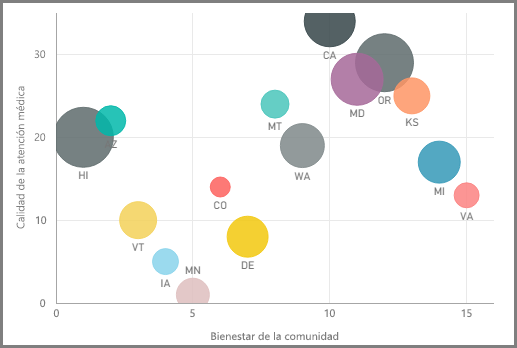
Para crear un gráfico en blanco, seleccione Gráfico de dispersión en el panel Visualizaciones. Arrastre y coloque los dos campos que quiera comparar desde el panel Campos hasta los cubos de opciones Eje X y Eje Y. En este punto, es probable que el gráfico de dispersión tenga una burbuja pequeña en el centro del objeto visual. Debe agregar una medida al cubo Detalles para indicar cómo quiere segmentar los datos. Por ejemplo, si va a comparar las ventas de artículos y los ingresos, probablemente quiera dividir los datos por categoría, fabricante o mes de venta.
Al agregar otro campo al cubo Leyenda, se aplicará un código de color a las burbujas según el valor del campo. También puede agregar un campo al cubo Tamaño para modificar el tamaño de la burbuja en función de ese valor.
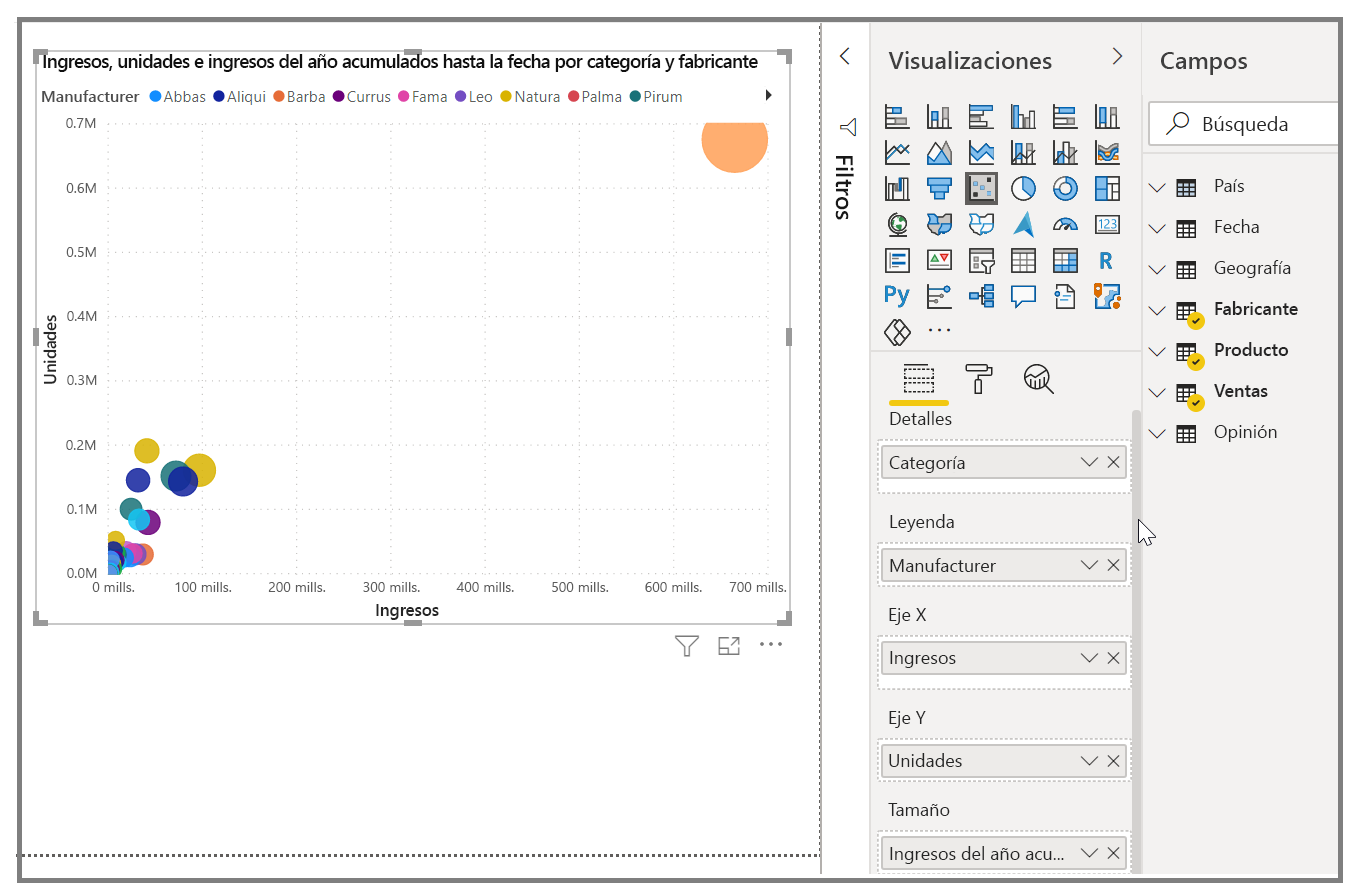
Los gráficos de dispersión tienen muchas opciones de formato visual también, como la activación de un contorno en cada burbuja de color y la alternancia de etiquetas individuales. Asimismo, se pueden cambiar los colores de datos de otros tipos de gráficos.
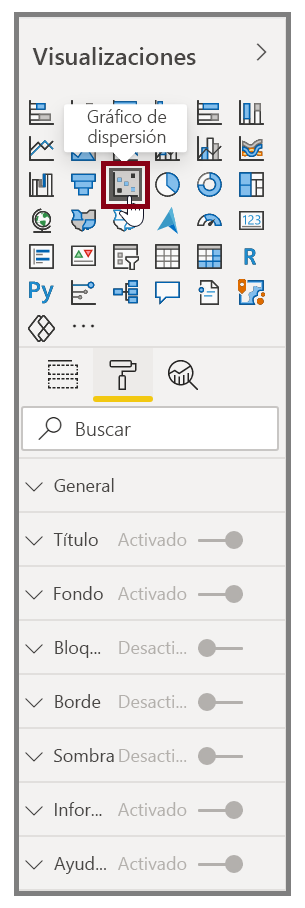
Para crear una animación de los cambios del gráfico de burbujas a lo largo del tiempo, agregue un campo basado en tiempo al cubo Eje de reproducción. Seleccione una burbuja durante una animación para ver un seguimiento de su ruta.
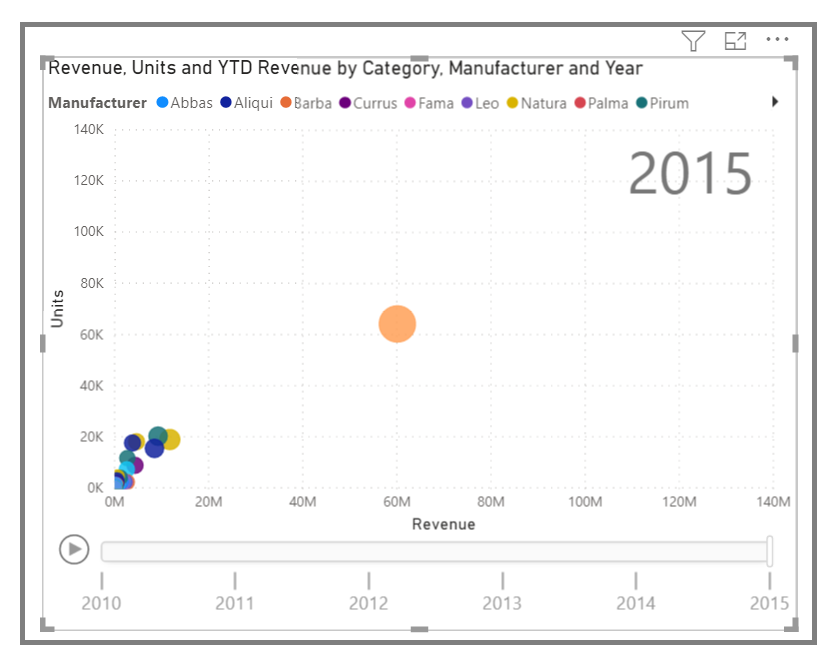
Nota
Recuerde que, si solo ve una burbuja en el gráfico de dispersión, es porque Power BI está agregando los datos (se trata del comportamiento predeterminado). Para obtener más burbujas, agregue una categoría al cubo Detalles en el panel Visualizaciones.
Creación de gráficos de cascada y de embudo
Los gráficos de cascada y de embudo son dos de las visualizaciones estándar más destacadas (y poco comunes) que se incluyen en Power BI. Para crear un gráfico en blanco de cualquiera de estos dos tipos, seleccione el icono correspondiente en el panel Visualizaciones.
Vídeo: Creación gráficos de embudo y gráficos de cascada
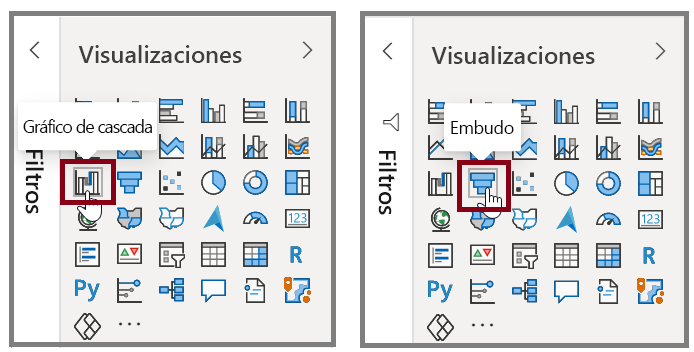
Los gráficos de cascada se suelen usar para mostrar los cambios que se producen en un valor específico con el tiempo.
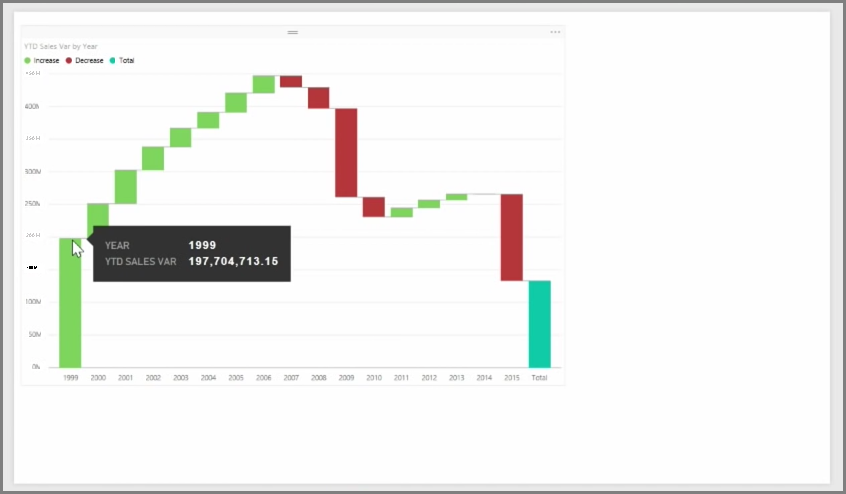
Las cascadas solo tienen dos opciones de cubo: Categoría y Eje Y. Arrastre un campo basado en tiempo (como Año) al cubo Categoría y arrastre el valor del que quiera llevar un seguimiento al cubo Eje Y. Los períodos de tiempo en los que se haya producido un aumento del valor se muestran de forma predeterminada de color verde, mientras que los períodos con una disminución del valor aparecen de color rojo.
Los gráficos de embudo se suelen usar para mostrar los cambios que tienen lugar durante un proceso específico, como una canalización de ventas o los esfuerzos de retención de sitios web.
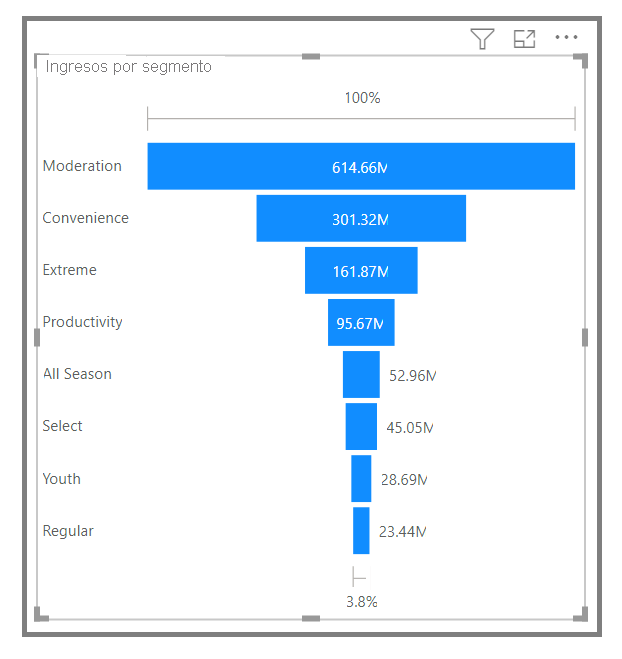
Los gráficos de cascada y de embudo se pueden segmentar y personalizar.